效果:

原图:

1.复制一层,新建色相/饱和度调整图层,加大色彩饱和度,数值如下:
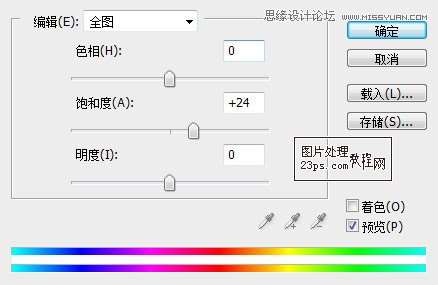

2.新建色彩平衡调整图层,数值如下:
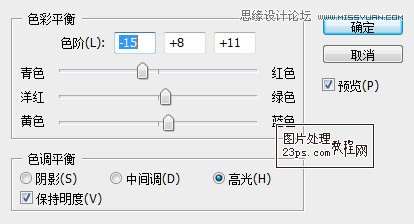
 _ueditor_page_break_tag_
_ueditor_page_break_tag_
3.新建色阶调整图层,为画面去灰,数值如下:
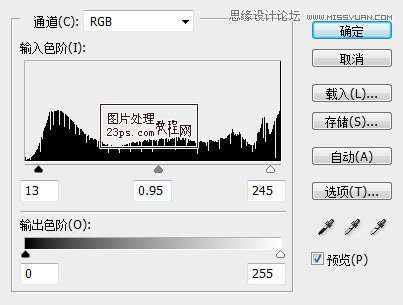

_ueditor_page_break_tag_
4.新建可选颜色调整图层,调整白色及黑色,数值如下:
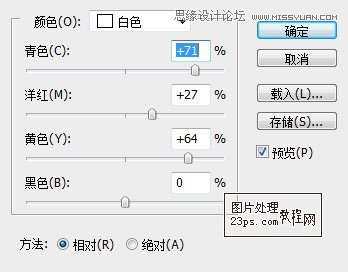
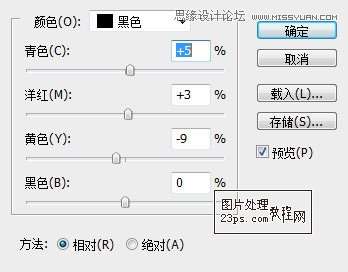
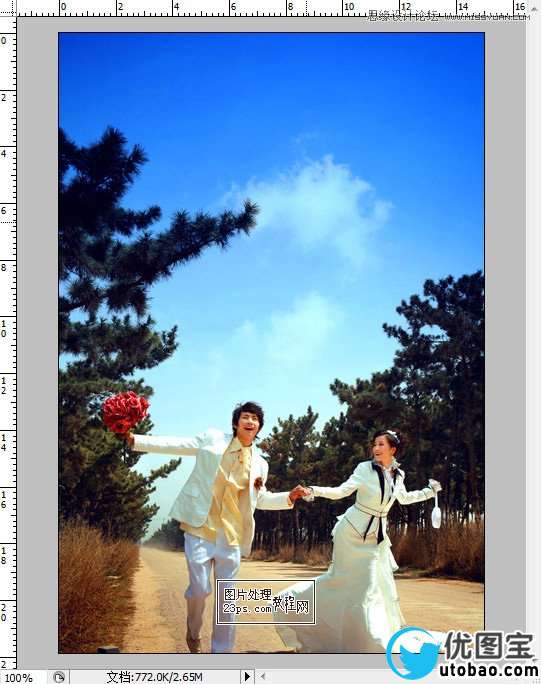
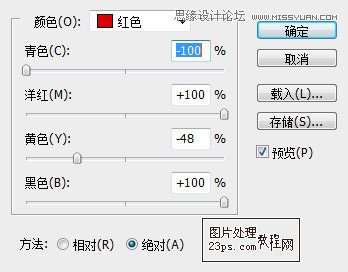
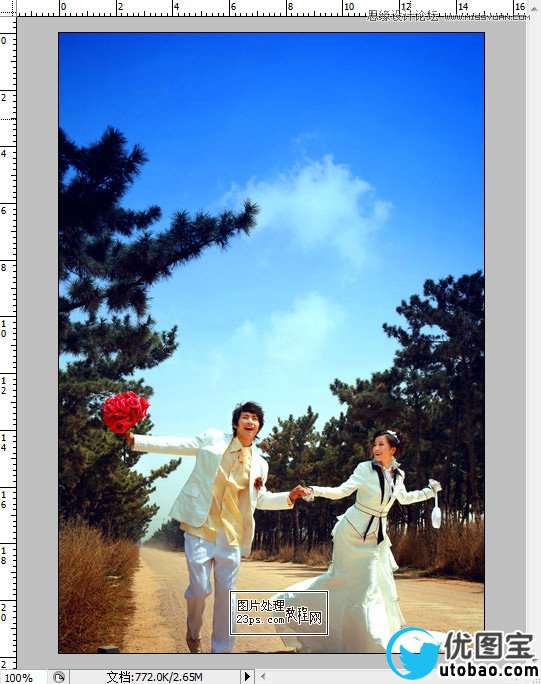
最后加上小字,完成

效果:

原图:

1.复制一层,新建色相/饱和度调整图层,加大色彩饱和度,数值如下:
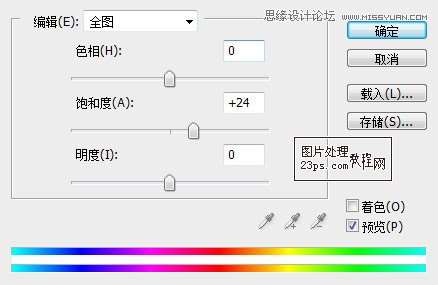

2.新建色彩平衡调整图层,数值如下:
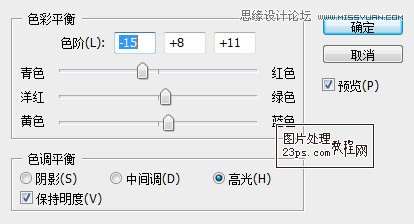
 _ueditor_page_break_tag_
_ueditor_page_break_tag_
3.新建色阶调整图层,为画面去灰,数值如下:
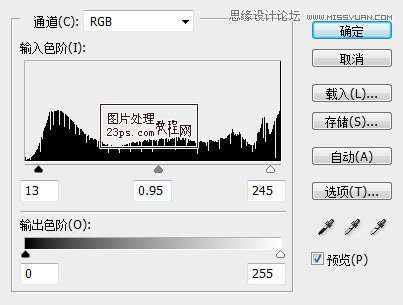

_ueditor_page_break_tag_
4.新建可选颜色调整图层,调整白色及黑色,数值如下:
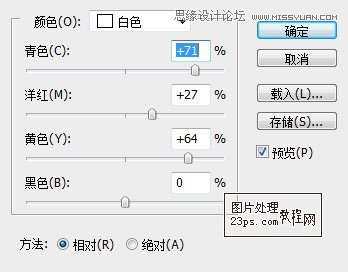
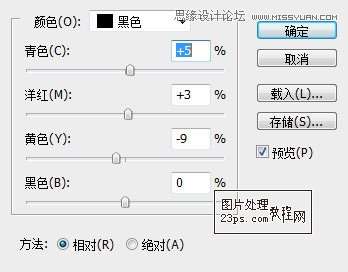
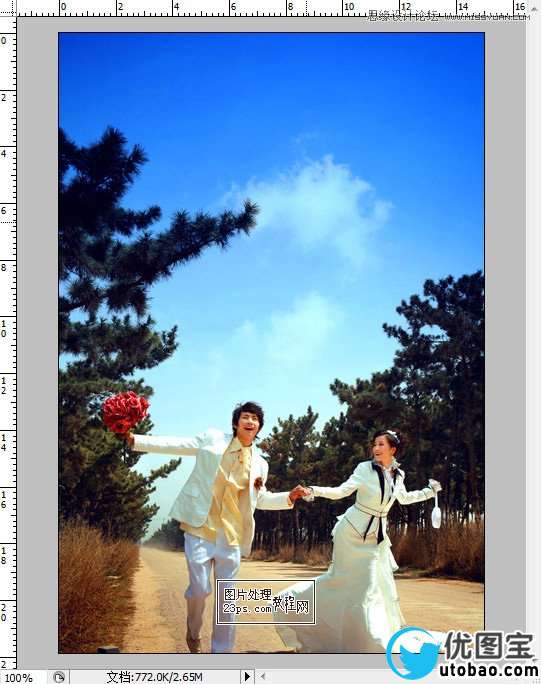
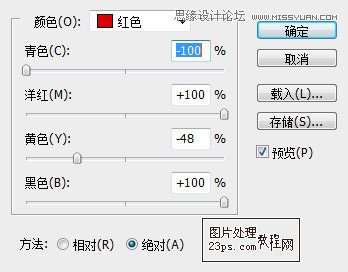
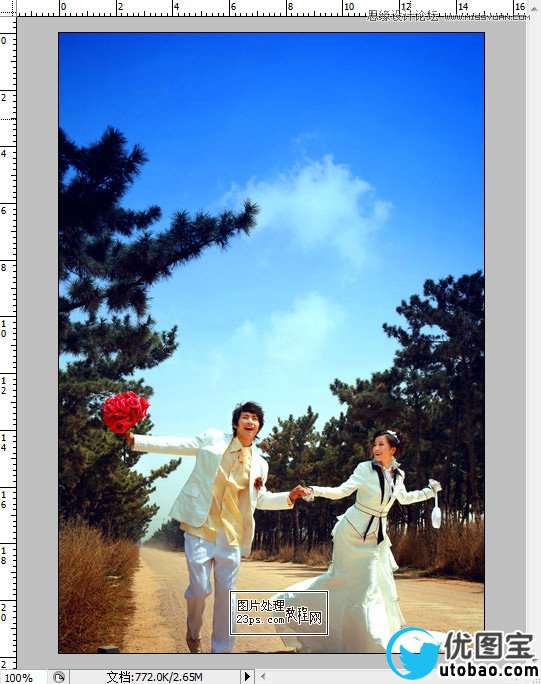
最后加上小字,完成
